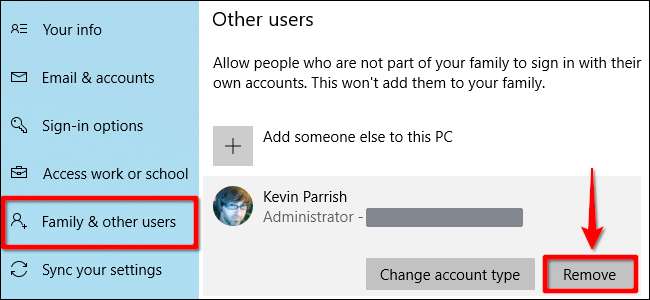Windows 10 se mândrește cu o suită de funcții de securitate pentru a vă menține computerul în siguranță. Dar ce se întâmplă dacă trebuie să eliminați o parolă sau o cheie de securitate? Acest ghid arată cum să eliminați codul PIN și alte opțiuni de conectare din Windows 10.
Acest ghid abordează codurile PIN, recunoașterea feței, scanarea amprentelor digitale și cheile de securitate. Deoarece nu puteți șterge o parolă, acest ghid vă va ajuta să ștergeți contul de pe un computer cu Windows 10. Puteți crea oricând un alt cont care nu are o parolă asociată.
Eliminați un cod PIN, față sau deget
Faceți clic pe butonul Windows urmat de pictograma roată situată pe marginea stângă a meniului Start. Aceasta deschide aplicația Setări.

Faceți clic pe caseta „Conturi” din următoarea fereastră.

Secțiunea „Conturi” se deschide în mod implicit la „Informațiile dvs.”. Faceți clic pe intrarea „Opțiuni de conectare” din meniu urmată de „Windows Hello PIN” listat în partea dreaptă. Această intrare se extinde pentru a afișa un buton „Eliminare”. Faceți clic pe el o dată.
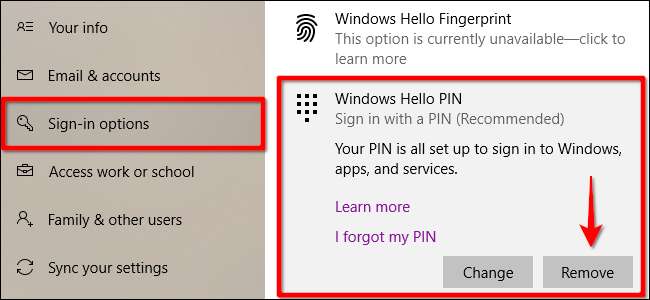
Windows 10 prezintă un avertisment. Faceți clic din nou pe butonul „Eliminați” pentru a confirma.
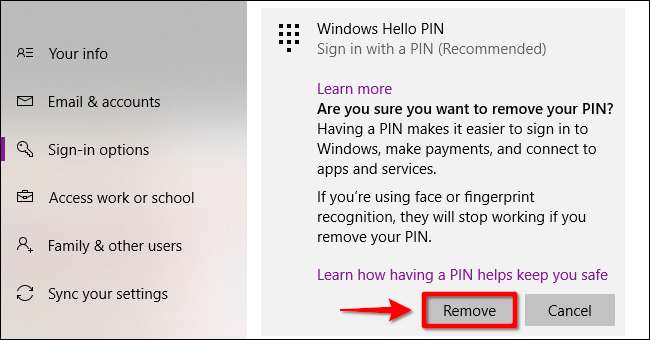
Pașii pentru a vă îndepărta fața și degetul sunt aproape identici cu eliminarea unui cod PIN. Pur și simplu alegeți „Window Hello Face” sau „Windows Hello Finger” și apoi urmați pașii de eliminare de mai sus.
Eliminați o cheie de securitate
Faceți clic pe butonul Windows urmat de pictograma roată situată pe marginea stângă a meniului Start. Aceasta deschide aplicația Setări.

Faceți clic pe caseta „Conturi” din următoarea fereastră.

Secțiunea „Conturi” se deschide în mod implicit la „Informațiile dvs.”. Faceți clic pe intrarea „Opțiuni de conectare” din meniu urmată de „Cheie de securitate” listată în partea dreaptă. Această intrare se extinde pentru a afișa un buton „Gestionați”. Faceți clic pe el o dată.
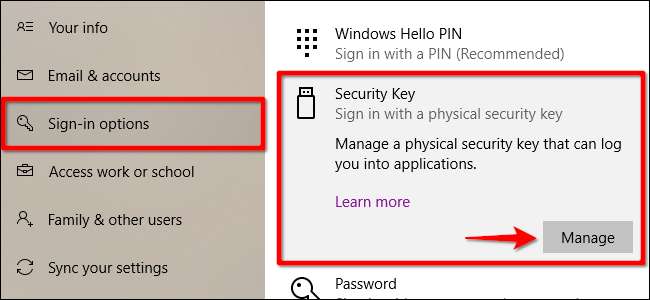
Introduceți cheia de securitate într-un port USB deschis după cum vi se solicită și atingeți pictograma intermitentă a cheii. După ce Windows 10 verifică cheia, faceți clic pe butonul „Resetare” urmat de butonul „Închidere”.
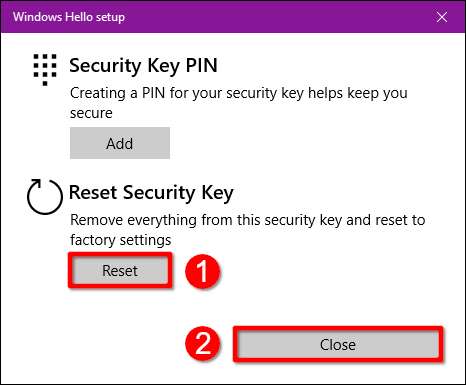
Eliminați-vă contul (administrator)
Dacă încercați să eliminați singurul cont de pe un computer pe care îl dețineți, nu îl puteți șterge pur și simplu. În schimb, trebuie să creați un cont de utilizator local, să-l setați ca administrator, să vă conectați la acel cont și apoi să vă ștergeți contul original. Alternativa este să resetați computerul .
Faceți clic pe butonul Windows urmat de pictograma roată situată pe marginea stângă a meniului Start. Aceasta deschide aplicația Setări.

Faceți clic pe caseta „Conturi” din următoarea fereastră.

Secțiunea „Conturi” se deschide în mod implicit la „Informațiile dvs.”. Faceți clic pe intrarea „Familie și alți utilizatori” din meniu, urmată de butonul „+” de lângă „Adăugați altcineva pe acest computer” listat în „Alți utilizatori” din dreapta.
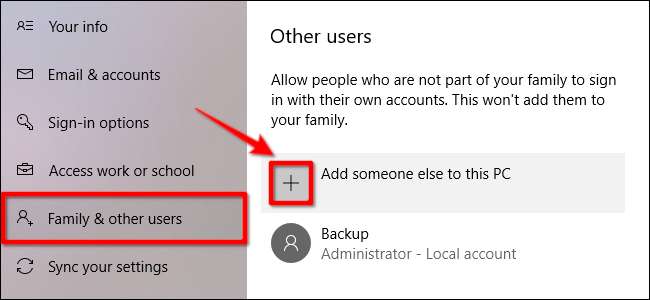
Faceți clic pe linkul „Nu am informațiile de conectare pentru această persoană” din următoarea fereastră.
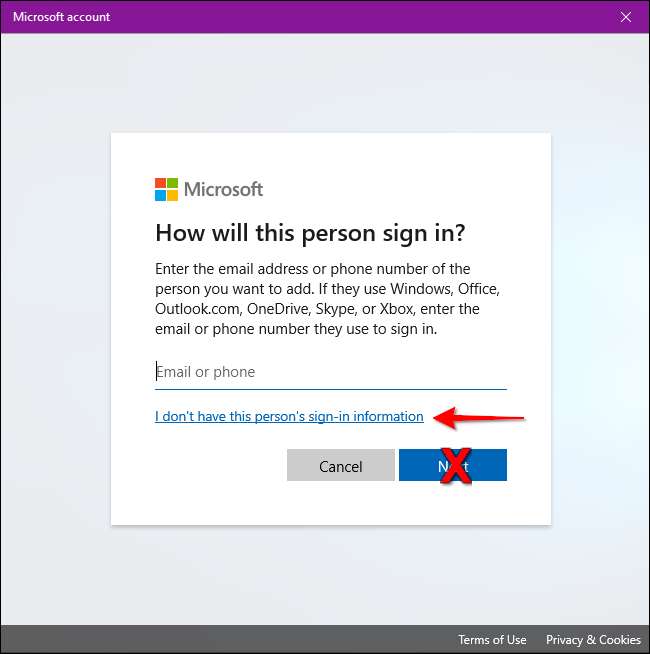
Faceți clic pe opțiunea „Adăugați un utilizator fără un cont Microsoft”.
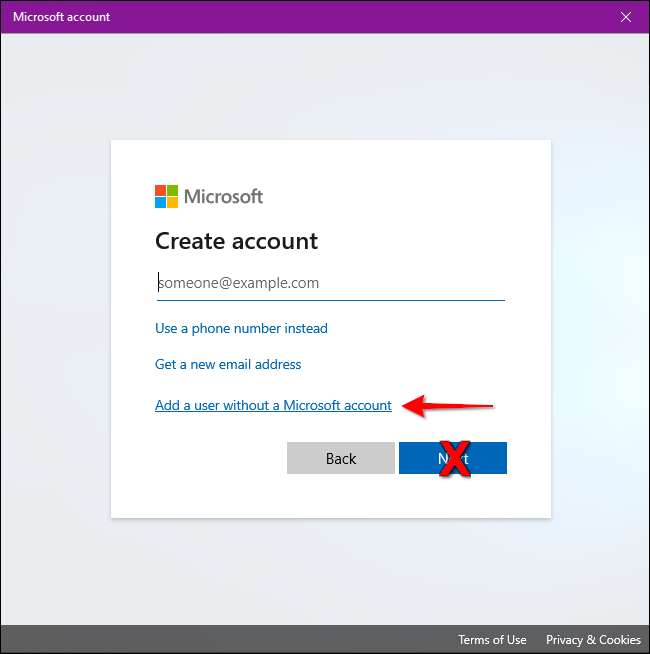
Introduceți un nume de utilizator, o parolă (de două ori), stabiliți trei întrebări de securitate, apoi faceți clic pe butonul „Următorul”.
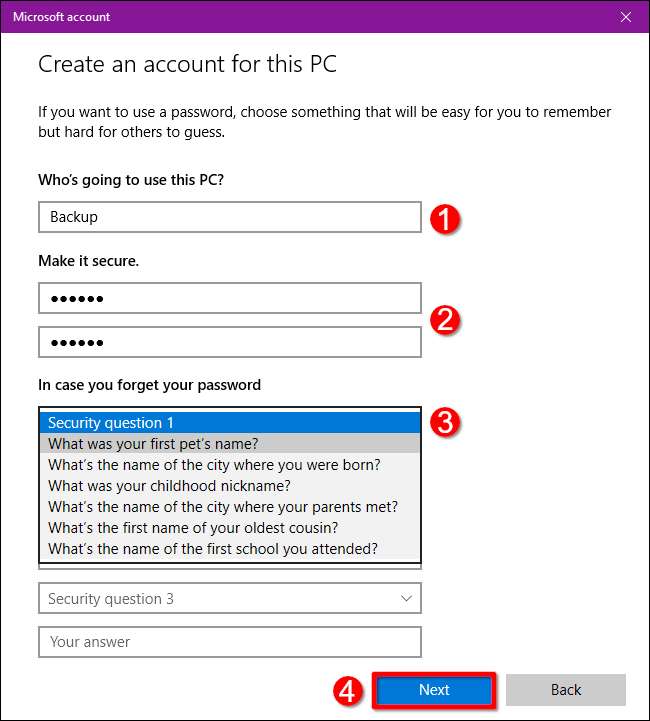
Puteți crea un cont fără parolă, dar acesta va servi drept cont administrativ, deci nu este necesară stabilirea unei parole decât dacă vindeți sau dați computerul unei alte persoane. Chiar și atunci, a resetare completă este cea mai bună opțiune.
După finalizare, veți vedea noul cont local listat în „Alți utilizatori”. Selectați noul cont și faceți clic pe butonul „Modificare tip cont”.
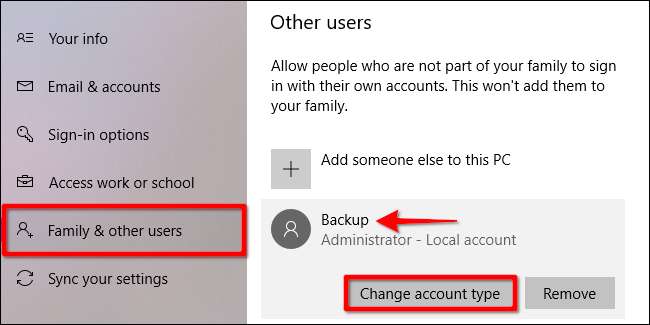
În caseta pop-up „Modificare tip cont”, selectați „Administrator” din meniul derulant și faceți clic pe butonul „OK”.
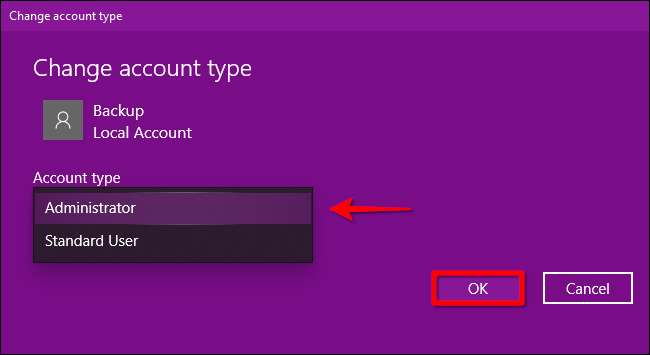
Apoi, faceți clic pe butonul Windows, faceți clic pe pictograma profilului dvs. și selectați noul cont într-un meniu pop-up pentru a vă conecta la Windows 10 folosind acel cont.
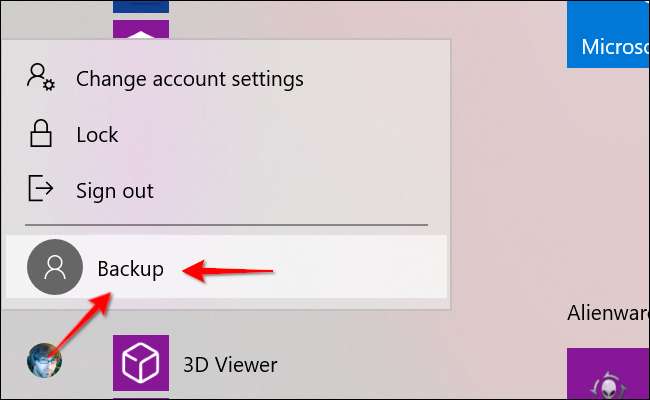
Faceți clic pe butonul Windows urmat de pictograma roată situată pe marginea stângă a meniului Start. Aceasta deschide aplicația Setări.

Faceți clic pe caseta „Conturi” din următoarea fereastră.

Secțiunea „Conturi” se deschide în mod implicit la „Informațiile dvs.”. Faceți clic pe intrarea „Familie și alți utilizatori” din meniu. Selectați contul dvs. din dreapta listat sub „Alți utilizatori” pentru a extinde opțiunile acestuia. Faceți clic pe butonul „Eliminați”.